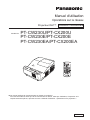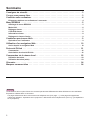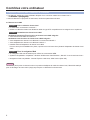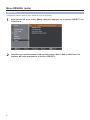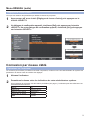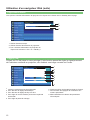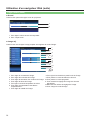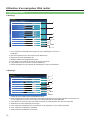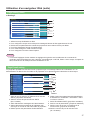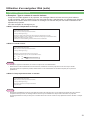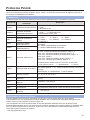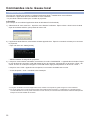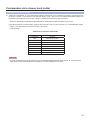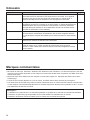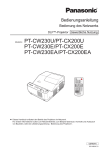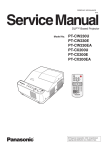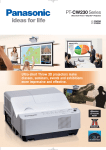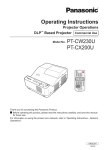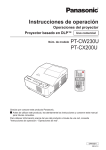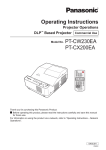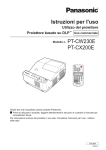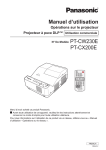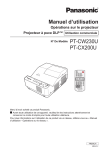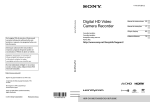Download image
Transcript
Manuel d’utilisation Opérations sur le réseau Projecteur DLP™ Utilisation commerciale Modèle No. PT-CW230U/PT-CX200U PT-CW230E/PT-CX200E PT-CW230EA/PT-CX200EA Ce manuel explique le fonctionnement en réseau du projecteur. Pour des informations autres que le fonctionnement en réseau, telles que l'utilisation, l'inspection et le remplacement des pièces, reportez-vous aux « Manuel d’utilisation - Opérations sur le projecteur ». FRENCH SO-MB2AC-F Sommaire Consignes de sécurité· · · · · · · · · · · · · · · · · · · · · · · · · · · · · · · · · · · · · · · · · · · · · · 3 Ce que vous pouvez faire· · · · · · · · · · · · · · · · · · · · · · · · · · · · · · · · · · · · · · · · · · · · 3 Contrôlez votre ordinateur· · · · · · · · · · · · · · · · · · · · · · · · · · · · · · · · · · · · · · · · · · · 4 Exigences relatives aux ordinateurs à connecter· · · · · · · · · · · · · · · · · · · · · · · · · · · · · · · · · · · · 4 Menu RÉSEAU· · · · · · · · · · · · · · · · · · · · · · · · · · · · · · · · · · · · · · · · · · · · · · · · · · · · 5 Affichage du menu RÉSEAU · · · · · · · · · · · · · · · · · · · · · · · · · · · · · · · · · · · · · · · · · · · · · · · · · · · 5 Mode LAN · · · · · · · · · · · · · · · · · · · · · · · · · · · · · · · · · · · · · · · · · · · · · · · · · · · · · · · · · · · · · · · · · 6 Réglages réseau · · · · · · · · · · · · · · · · · · · · · · · · · · · · · · · · · · · · · · · · · · · · · · · · · · · · · · · · · · · · 7 Code PIN réseau · · · · · · · · · · · · · · · · · · · · · · · · · · · · · · · · · · · · · · · · · · · · · · · · · · · · · · · · · · · · 8 Information réseau· · · · · · · · · · · · · · · · · · · · · · · · · · · · · · · · · · · · · · · · · · · · · · · · · · · · · · · · · · · 8 Réglages de réseau d'usine· · · · · · · · · · · · · · · · · · · · · · · · · · · · · · · · · · · · · · · · · · · · · · · · · · · · 9 Connexion par réseau câblé· · · · · · · · · · · · · · · · · · · · · · · · · · · · · · · · · · · · · · · · · · 9 Opérations sur l'ordinateur · · · · · · · · · · · · · · · · · · · · · · · · · · · · · · · · · · · · · · · · · · · · · · · · · · · · 9 Utilisation d’un navigateur Web · · · · · · · · · · · · · · · · · · · · · · · · · · · · · · · · · · · · · · 10 Accès depuis le navigateur Web · · · · · · · · · · · · · · · · · · · · · · · · · · · · · · · · · · · · · · · · · · · · · · · 10 Protocole PJLink · · · · · · · · · · · · · · · · · · · · · · · · · · · · · · · · · · · · · · · · · · · · · · · · · 21 Commandes· · · · · · · · · · · · · · · · · · · · · · · · · · · · · · · · · · · · · · · · · · · · · · · · · · · · · · · · · · · · · · 21 Autorisation de sécurité PJLink· · · · · · · · · · · · · · · · · · · · · · · · · · · · · · · · · · · · · · · · · · · · · · · · 21 Commandes via le réseau local · · · · · · · · · · · · · · · · · · · · · · · · · · · · · · · · · · · · · · 22 Utilisation de telnet · · · · · · · · · · · · · · · · · · · · · · · · · · · · · · · · · · · · · · · · · · · · · · · · · · · · · · · · · 22 Utilisation de telnet (suite)· · · · · · · · · · · · · · · · · · · · · · · · · · · · · · · · · · · · · · · · · · · · · · · · · · · · 23 Glossaire· · · · · · · · · · · · · · · · · · · · · · · · · · · · · · · · · · · · · · · · · · · · · · · · · · · · · · · 24 Marques commerciales · · · · · · · · · · · · · · · · · · · · · · · · · · · · · · · · · · · · · · · · · · · · 24 Remarques Les illustrations et les copies d'écran de ce manuel peuvent être différentes de celles affichées sur votre ordinateur. Expressions utilisées dans ce document Les pages référencées dans ce document sont indiquées avec (Voir page ○○), et les pages du supplément « Manuel d’utilisation - Opérations sur le projecteur » référencées sont indiquées avec (Voir la [○○] de Opérations sur le projecteur). 2 Consignes de sécurité Lors de l’utilisation de ce produit, des infractions à la sécurité des types décrits ci-dessous sont possibles. • Fuite de vos données personnelles via ce produit • Utilisation illégale de ce produit par un tiers malveillant. • Dégradation ou cessation de fonctionnement de ce produit par un tiers malveillant Veillez à mettre en application des mesures de sécurité suffisantes. • Définissez des mots de passe et limitez le nombre d’utilisateurs ayant un accès de connexion autorisé. • Assurez-vous que les mots de passe soient aussi difficiles à deviner que possible. • Modifiez régulièrement les mots de passe. • Panasonic Corporation et ses sociétés filiales ne demandent jamais directement leur mot de passe à des clients. Ne donnez pas votre mot de passe même s’il vous est demandé directement par un tiers se présentant au nom de Panasonic Corporation. • Utilisez toujours un réseau disposant d’une protection de sécurité telle qu'un pare-feu en service. Ce que vous pouvez faire <Commande WEB> (Voir page 10) Les opérations suivantes sont possibles depuis un navigateur Web. • Paramétrage et réglage du projecteur • Affichage de l'état du projecteur • Réglage pour la transmission de messages <PJLink> (Voir page 21) Compatible avec PJLink de classe 1. Les opérations suivantes peuvent être effectuées depuis un ordinateur lorsque le protocole PJLink est utilisé. • Réglage du projecteur • Interrogation de l'état du projecteur <Contrôle de commande> (Reportez-vous à « Prise série » dans « Informations techniques » du mode d'emploi du projecteur) Vous pouvez commander le projecteur depuis un ordinateur, en utilisant les commandes sur des prises séries. 3 Contrôlez votre ordinateur Exigences relatives aux ordinateurs à connecter • Tout d’abord, vérifiez que votre ordinateur dispose d’une connexion câblée à un réseau local . « Glossaire » ���������������������������� (Voir page 24) • Avant de brancher le projecteur à l’ordinateur, vérifiez les paramètres suivants. Réseau local câblé Contrôle 1 Pour le câble du réseau local • Le câble est-il correctement connecté ? • Utilisez un câble de réseau local blindé/un câble de type STP compatible avec la catégorie 5 ou supérieure. Contrôle 2 Paramètres du réseau local câblé <Ordinateur disposant d’une fonction de réseau local câblé intégrée> • Votre réseau local câblé est-il allumé ? <Ordinateur sans fonction de réseau local câblé intégrée> • Votre adaptateur de réseau local câblé est-il correctement identifié ? • Votre adaptateur de réseau local câblé est-il allumé ? • Installez d’abord l’adaptateur de réseau local câblé. Pour en savoir plus l’installation du pilote, reportez-vous aux instructions jointes à l'adaptateur de réseau local câblé. Contrôle 3 Pour le navigateur Web • Un navigateur Web est nécessaire pour utiliser les commandes WEB. • Systèmes d'exploitation compatibles : Windows XP/Windows Vista/Windows 7, Mac OS X v10.4/v10.5/v10.6/v10.7 • Navigateurs Web compatibles : Internet Explorer 7.0/8.0/9.0, Safari 4.0/5.0 (Mac OS) Remarques Ne touchez pas la prise du réseau local ou les parties métalliques du câble du réseau local, l'électricité statique peut se décharger de notre main (corps) et provoquer un défaut de fonctionnement. 4 Menu RÉSEAU Pour connecter le projecteur et l’ordinateur en modifiant les réglages d’origine, modifiez les paramètres en affichant le menu au moyen de la procédure suivante. Affichage du menu RÉSEAU Appuyez sur la touche <MENU> de la télécommande. 1 Le menu principal apparaît. 2 Choisissez [Réseau] avec les touches ▲▼. 3 Appuyez sur la touche <SELECT>. Le menu du réseau s'affiche. Vous pouvez choisir l'élément du sous-menu. Remarques Les éléments indisponibles dans l'écran du menu sont grisés et ne peuvent pas être choisis. 5 Menu RÉSEAU (suite) Mode LAN Configurez le réseau LAN avec fil en utilisant le menu du projecteur. 1 Appuyez sur ▲▼ pour choisir [Mode LAN] puis appuyez sur la touche <SELECT> ou la touche ►. 2 Sélectionnez l’environnement LAN similaire parmi LAN1, LAN2 et LAN3 avec les touches ▲▼ puis appuyez sur la touche <SELECT>. 6 Menu RÉSEAU (suite) Réglages réseau Vous pouvez faire des réglages détaillés du réseau local câblé. 1 Appuyez sur ▲▼ pour choisir [Réglages réseau] puis appuyez sur la touche <SELECT>. 2 Appuyez sur ▲▼ pour choisir un élément puis modifiez ses valeurs en suivant les instructions. L’écran détaillé [Réglages réseau] s’affiche alors. On : Si un serveur DHCP existe dans le réseau auquel le projecteur est connecté, l'adresse IP sera obtenue automatiquement. Off : Si aucun serveur DHCP n'existe dans le réseau auquel le projecteur est connecté, définissez aussi [Adresse IP ], [Masque sous-réseau ] et [Gateway ]. DHCP (Fonction client DHCP) Adresse IP (Affiche l’adresse IP et les réglages) Masque sous-réseau (Affiche et confirme le masque sous-réseau) Si aucun serveur DHCP n’est utilisé, entrez le masque sous-réseau. Gateway Saisissez l'adresse de la passerelle si aucun serveur DHCP n’est utilisé. DNS Saisissez l’adresse du serveur DNS si aucun serveur DHCP n’est utilisé. (Affiche l’adresse de la passerelle et les réglages) (Affichage de l’adresse du serveur DNS préféré et des réglages) « Glossaire » 3 Saisissez l'adresse IP si aucun serveur DHCP n’est utilisé. (Voir page 24) Appuyez sur ▲▼◄► pour choisir [Confirmer] puis appuyez sur la touche <SELECT>. Enregistre les paramètres courants du réseau. Remarques Avant d'utiliser le serveur DHCP, vérifiez qu’il est déjà en service. Pour en savoir plus sur l'adresse IP, le masque de sous-réseau, la passerelle et le DNS, consultez l'administrateur du réseau. Paramètres par défaut du réseau local câblé Les réglages suivants sont définis avant que le projecteur quitte l'usine. Paramètre DHCP IP ADDRESS SUBNET MASK GATEWAY ADDRESS DNS ADDRESS LAN 1 OFF 169.254.100.100 255.255.0.0 255.255.255.255 255.255.255.255 LAN SELECTIONNE LAN 2 ON 192.168.100.100 255.255.255.0 255.255.255.255 255.255.255.255 LAN 3 OFF 192.168.100.100 255.255.255.0 255.255.255.255 255.255.255.255 7 Menu RÉSEAU (suite) Code PIN réseau Le code PIN réseau permet de limiter l’accès au projecteur depuis le réseau. 1 2 Appuyez sur ▲▼ pour sélectionner [Code PIN réseau] et appuyez sur la touche <SELECT>. Entrez les valeurs avec les touches ▲▼ et parcourez les options avec les touches ◄►. Sélectionnez [Confirmer], puis appuyez sur le bouton de <SELECT> pour établir le code. Pour annuler le [code PIN réseau] préréglé, sélectionnez [Annuler]. Information réseau Cette fonction affiche l'environnement des réglages du réseau local du projecteur actuellement sélectionné. 1 Appuyez sur ▲▼ pour choisir [Information réseau]. 2 Appuyez sur les touches <SELECT> ou ► pour afficher les informations de l'état du projecteur actuel. 8 Menu RÉSEAU (suite) Réglages de réseau d'usine Vous pouvez restaurer les paramètres par défaut du réseau du projecteur. 1 2 Appuyez sur ▲▼ pour choisir [Réglages de réseau d'usine] puis appuyez sur la touche <SELECT>. Un dialogue de confirmation apparaît, choisissez [Oui] puis appuyez sur la touche <SELECT>. Un autre dialogue de confirmation apparaît, choisissez [Oui] puis appuyez sur la touche <SELECT>. Connexion par réseau câblé Opérations sur l'ordinateur La connexion peut se faire par réseau local câblé. Cependant, confirmez avec votre administrateur du système les paramètres du réseau avant de modifier des réglages. 1 Allumez l'ordinateur. 2 Paramétrez le réseau selon les indications de votre administrateur système. Si les réglages du projecteur sont les valeurs par défaut (Voir page 7), l'ordinateur peut être utilisé avec les paramètres réseau suivants. DHCP Adresse IP Masque sous-réseau Passerelle par défaut DNS Off 169.254.100.101 255.255.0.0 AUCUN AUCUN 9 Utilisation d’un navigateur Web Accès depuis le navigateur Web 1 2 3 Démarrez le navigateur Web de l'ordinateur personnel. Entrez l'adresse IP détinie par le projecteur dans le champ de saisie d'URL du navigateur Web. Entrez vos « User name » et « Password ». Le nom d’utilisateur (User Name) entré doit être « user », et il est impossible de le changer. 4 Cliquez sur [OK] pour afficher la page Initial setting. La page « Initial setting » apparaît. Remarques • Évitez d'activer deux navigateurs Web ou plus simultanément pour définir des réglages ou exécuter des commandes. • Modifiez d'abord le mot de passe. • Plusieurs éléments de contrôle sont utilisés avec la fonction JavaScript dans les pages de configuration. Si le navigateur Web a été configuré pour ne pas utiliser cette fonction JavaScript, il risque de ne pas commander correctement le projecteur. 10 Utilisation d’un navigateur Web (suite) Description de chaque élément 1 2 3 4 5 6 7 8 1 Bouton Initial setting Cliquez sur cet élément pour afficher la page Réglage initial. 2 Bouton Power & Status Cliquez sur cet élément pour afficher la page Alimentation & état. 3 Bouton PC Adj. Cliquez sur cet élément pour afficher la page Ajust. ordin. 4 Bouton Control Cliquez sur cet élément pour afficher la page Commande. 5 Bouton Setting Cliquez sur cet élément pour afficher la page Réglage. 6 Bouton E-mail setting Cliquez sur cet élément pour afficher la page Paramètres courriel. 7 Bouton Network setting Cliquez sur cet élément pour afficher la page Réglages réseau. 8 Bouton Information Cliquez sur cet élément pour afficher la page Information. Page Initial setting Après avoir installé le projecteur, effectuez le réglage initial de base suivant. 1 2 3 4 5 6 7 1 Fait basculer la langue d’affichage sur la page de configuration. 2 Indique le nom du modèle du projecteur. 3 Indique le numéro de série du projecteur. 4 Configure le code PIN réseau pour la connexion à la page de configuration. 5 Commute l’authentification par mot de passe de PJLink. 6 Mot de passe pour la fonction PJLink. 7 Affiche la version du firmware. 11 Utilisation d’un navigateur Web (suite) Page Power & Status Vous pouvez contrôler l’alimentation du projecteur en cliquant sur le bouton ON ou Standby dans la page. 1 2 3 1 Affiche l’état de la lampe. 2 Affiche l’état de l’alimentation du projecteur. 3 Pour contrôler l’alimentation du projecteur en cliquant sur le bouton « ON » ou « Standby ». Page PC Adj. Cliquez sur PC Adj. dans le menu principal. Cette fonction permet de régler le signal provenant de l’ordinateur connecté au projecteur, afin d’obtenir une image correcte sur l’écran. 1 2 3 4 5 6 7 8 1 Affiche le mode actuel du signal d’entrée. 2 Pour effectuer le réglage automatique. 3Pour effectuer le réglage de Synchro fine. 4 Pour régler le nombre total de points dans la période horizontale. 5 Pour régler la phase du serrage. 12 6 Ajuste la position horizontale/verticale de l’image. 7 Pour remettre les réglages de l’ordinateur aux niveaux précédents. 8 Mémorise/efface les valeurs des paramètres informatiques. Utilisation d’un navigateur Web (suite) Page Control Cliquez sur les différents onglets pour changer de page et sélectionner les paramètres souhaités. 1 1 Affiche les différents onglets de la page. Input Cette fonction permet de sélectionner le mode d’entrée et le mode de source du projecteur. 1 1 Sélectionne le mode d’entrée du projecteur ou la source de signal de l’entrée. System 1 1 Sélectionne le système d’entrée de signaux vers le projecteur. 13 Utilisation d’un navigateur Web (suite) Page Control (suite) Sound Cette fonction permet de régler le son du projecteur. 1 2 1 Pour régler le volume sonore du haut-parleur. 2 Pour couper le son. Image adj. Cette fonction sert à régler l’image projetée et enregistrer le mode d’image. 1 2 3 2 4 5 6 7 8 9 10 11 12 13 1 Pour régler le contraste de l’image. 2 Pour régler la luminosité de l’image. 3 Pour régler la saturation des couleurs de l’image. 4 Pour régler la teinte de l’image. 5 Pour régler un mode de température de couleur. 6 Pour régler chaque balance des blancs respectivement. 7 Pour régler la netteté de l’image. 14 8Pour régler la luminosité de la partie foncée de l’image. 9Pour passer en mode de réduction de bruit. 10 Pour passer en mode progressif. 11Pour remettre le réglage de l’image aux niveaux précédents. 12 Mémorise les valeurs de réglage de l’image. 13Pour charger le mode d’image. Utilisation d’un navigateur Web (suite) Page Setting Cliquez sur les différents onglets pour changer de page et sélectionner les paramètres souhaités. 1 1 Affiche les différents onglets de la page. Screen setting Cette fonction permet de régler le mode d’écran du projecteur. 1 2 3 4 5 6 1 Pour basculer le mode d’écran. 2 Pour régler le mode d’inversion haut/bas et gauche/droite de l’image. 3 Pour régler le mode d’inversion gauche/droite de l’image. 4 Règle le format d’affichage. 5 Règle la couleur de manière identique sur le mur ou le tableau d’école. 6 Réinitialise les réglages de l’écran. 15 Utilisation d’un navigateur Web (suite) Page Setting (suite) Setting 1 1 2 3 4 5 6 7 1 Pour configurer l’affichage de la langue du menu d’affichage à l’écran du projecteur. 2 Exécute l’ajustement PC auto et la fonction Recherche. 3 Règle les fonctions d’affichage 3D. 4 Définit la valeur de l’ajustement du zoom. 5 Pour régler le fond d’écran lorsqu’aucun signal n’est entré. 6 Fait passer le menu à l’écran à activé ou désactivé. 7 Définit l’affichage du logo pendant le démarrage sur activé ou désactivé. Setting 2 1 2 3 4 5 6 7 1 Choisit la prise COMPUTER IN 2/MONITOR OUT. 2 Permet de passer au mode d’extinction automatique sélectionné si le signal d’entrée est interrompu et si vous n’appuyez sur aucune touche de commande pendant la durée spécifiée. 3 Pour passer en mode de mise sous tension lorsque le cordon secteur est connecté à la prise. 4 Sélectionne le mode d’énergie de la lampe. 5 Pour configurer l’interdiction des commandes sur le projecteur ou sur la télécommande. 6 Pour configurer la vitesse du ventilateur. 7 Affiche la durée d’utilisation de la lampe. 16 Utilisation d’un navigateur Web (suite) Page Setting (suite) Setting 3 1 2 3 4 5 6 1 2 3 4 5 6 Affiche le temps d’utilisation du filtre. Pour configurer le temps au bout duquel le message d’alarme du filtre apparaîtra sur l’écran. Définit tous les paramètres de contrôle du projecteur à leurs valeurs d’usine par défaut. Pour faire disparaître l’image momentanément. Pour mettre l’image en mode d’arrêt sur image. Pour configurer la fonction Closed caption. Remarques • La fonction Réglages d’usine restaure les réglages d’origine de tous les éléments de commande du projecteur sauf Verrouillage logo par code PIN, Verrouillage par code PIN, Valeur corres. lampe, Compteur du filtre, Durée de vie de la lampe et Durée d’utilisation du PJ. Page E-mail setting Ce projecteur possède une fonction E-mail qui peut envoyer un message d’alarme aux utilisateurs ou à un administrateur s’il détecte une anomalie sur le projecteur ou un épuisement de la durée de vie de la lampe. 1 2 3 4 5 6 7 8 9 10 1 Saisir le nom du serveur ou l’adresse IP du serveur SMTP. (jusqu’à 60 caractères) 2Saisir le numéro de port du serveur SMTP. (de 1 à 65535) 3 Saisir l’adresse de messagerie de l’administrateur. 4 Saisir l’adresse de messagerie de l’utilisateur afin d’envoyer un courriel en cas d’anomalie du projecteur. 5 Définit l’option des paramètres d’authentification. 6 Définit l’option des paramètres d’authentification d’utilisateur en choisissant « Auth SMTP » dans la colonne ci-desus. 7 Saisir l’ID utilisateur SMTP. (jusqu’à 63 caractères) 8 Saisir le mot de passe SMTP. (jusqu’à 63 caractères) 9 Saisir le nom du serveur ou l’adresse IP du serveur POP. (jusqu’à 60 caractères). 10Saisir le numéro de port du serveur POP. (de 1 à 65535) 17 Utilisation d’un navigateur Web (suite) Page E-mail setting (suite) Message d’erreur pour l’envoi d’un courrier d’alerte 1 1 Message d’erreur pour serveur SMTP manquant. Enregistrement et suppression des adresses e-mail Contrôle ou suppression des adresses enregistrées. Sélection des options pour l’envoi de courriels d’alarme Vérifier les critères selon lesquels un e-mail d’alerte sera envoyé. 18 Utilisation d’un navigateur Web (suite) Page E-mail setting (suite) Exemples : Type et contenu du courriel d’alarme L orsqu’une anomalie apparaît sur le projecteur, les messages d’alarme suivants sont envoyés à l’adresse e-mail enregistrée, selon la condition que vous avez sélectionnée. L’administrateur ou l’utilisateur peut effectuer rapidement une action efficace en recevant ce message. Ceci est très utile pour les travaux d’entretien et de réparation du projecteur. Voici des exemples de messages reçus. zzWhen internal PJ temperature is too high: TITLE: Message from projector Projector Model Name: model name TCP/IP: 192.168.10.100 Projector Name: PT-CW230 It sends you following message. *The Projector lamp is turned off, because internal projector temperature is too high. Wait for the completion of the cooling process and make sure the projector has been turned into Standby. Then turn the projector on again. If the Indicator continues flashing, check the air filter for dust accumulation. zzWhen PJ needs service: TITLE: Message from projector Projector Model Name: model name TCP/IP: 192.168.10.100 Projector Name: PT-CW230 It sends you following message. *Maintenance requirement from Projector is detected. Check up LED status of projector and consult with the dealer. MCI MAIN 3.3V ALL OK NG Informations d’erreur Remarques • La lampe du projecteur a été éteinte, en raison d’une panne du circuit d’alimentation. • Débranchez le cordon d’alimentation CA et branchez-le, et mettez en marche le projecteur encore une fois pour vérifier le fonctionnement. Si le problème persiste, débranchez le cor don d’alimentation CA et faîtes-le réparer par du personnel qualifié en lui. zzWhen PJ lamp replacement time is reached: TITLE: Message from projector Projector Model Name: model name TCP/IP: 192.168.10.100 Projector Name: PT-CW230 It sends you following message. *The projector lamp has reached replacement time. Lamp ON 3000 h Remarques • Remplacez immédiatement la lampe, et remettez le compteur de la lampe à zéro. Si vous utilisez le projecteur sans avoir remis le compteur de la lampe à zéro, le message d’alarme sera envoyé aux utilisateurs à chaque mise sous tension du projecteur. Ce message d’alarme ne sera pas envoyé si la condition d’envoi de courriel « When PJ lamp replacement time is reached » n’est pas cochée. 19 Utilisation d’un navigateur Web (suite) Page Network L’adresse IP, le masque de sous-réseau, la passerelle par défaut, le DNS (Serveur du nom de domaine), ainsi que le nom du projecteur sont configurés sur ce menu. 1 2 3 4 5 6 7 1 2 3 4 5 6 Affiche le mode LAN sélectionné. Définit la configuration DHCP. Pour configurer l’adresse IP du projecteur. Définit le masque de sous-réseau. Pour configurer l’adresse IP de la passerelle par défaut (routeur). Pour configurer l’adresse IP du serveur DNS. Doit être configurée quand la fonction E-mail est utilisée. 7 Configure le nom du projecteur. (64 caractères maximum) Page Information Cette page permet d’afficher les informations de base relatives à l’état du projecteur. Cliquez sur le bouton Update pour mettre à jour les informations. 1 2 3 4 5 6 7 8 9 10 11 1 Pour faire apparaître la source et l’entrée sélectionnées. 2 Pour faire apparaître le système de signal sélectionné. 3 Affiche l’état du signal d’entrée. 4 Pour afficher le mode d’écran. 5 Représente l’état de la lampe avec une icône. 6 Pour afficher l’état de la sécurité (verrouillage du code PIN). 20 7 Affiche le temps d’utilisation cumulé du projecteur. 8 Affiche la durée d’utilisation (valeur correspondante) de la lampe. 9 Displays the accumulated run time of the filter. 10 Affiche l’adresse MAC du projecteur. 11 Affiche l’adresse IP du projecteur. Protocole PJLink La fonction réseau du projecteur accepte le PJLink classe 1, le protocole PJLink permet de régler le projecteur et d’interroger son état depuis un ordinateur. Commandes Le tableau suivant liste les commandes du protocole PJLink applicables pour commander le projecteur. Commande POWR POWR ? INPT INPT ? AVMT AVMT ? ERST ? Description de la commande Remarques Paramètres Commande de l’alimentation 0 = Veille 1 = Alimentation ON Paramètres Demande de l’état de 0 = Veille 1 = Alimentation ON l’alimentation électrique 2 = Refroidissement en cours Sélection d’entrée Paramètres 11 = RGB 1 12 = RGB 2 13 = RGB 3 Demande de sélection 21 = VIDEO 1 22 = VIDEO 2 23 = VIDEO 3 d'entrée 31 = DIGITAL 1 Commande ARRET Paramètres TEMPORAIRE AV 30 = ARRET TEMPORAIRE AV désactivée Demande d'état ARRET 31 = ARRET TEMPORAIRE AV activée TEMPORAIRE AV Paramètres 1er octet : Indique des défauts de ventilation, plage 0 - 2 2ème octet : Indique des défauts de lampe, plage 0 - 2 3ème octet : Indique des défauts de température, plage 0 - 2 4ème octet : Fixé à 0 Demande d'état d'erreur 5ème octet : Indique des défauts de filtre, plage 0 - 2 6ème octet : Indique d’autres défauts, plage 0 - 2 Les définitions de chaque valeur de 0 à 2 sont les suivantes. 0 = Pas d’erreur connue 1 = Avertissement 2 = Erreur Paramètres 1ers chiffres (chiffres 1 – 5) : Temps de fonctionnement cumulé de la lampe Chiffre suivant : 0 = lampe éteinte, 1 = lampe allumée LAMP ? Demande d’état de la lampe INST ? Demande de liste de sélection d'entrée Les données suivantes sont renvoyées comme paramètres. « 11, 12, 13, 21, 22, 23, 31 » Demande du nom du projecteur Demande du nom du fabricant Demande du nom du modèle Autres demandes d’informations Demande des informations de classe Le nom défini pour [Nom du projecteur] dans [Réglages réseau] est renvoyé. NAME ? INF1 ? INF2 ? INF0 ? CLSS ? « Panasonic » est renvoyé. Répond le nom du modèle avec « CW230 » ou « CX200 ». Des informations telles que le numéro de version sont renvoyées. « 1 » est renvoyé. Autorisation de sécurité PJLink Lors de l’utilisation du PJLink avec autorisation de sécurité, le mot de passe défini pour les privilèges d'administrateur et le mot de passe des privilèges utilisateur des commandes par navigateur Web peuvent être utilisés comme mot de passe du PJLink (Voir page 10). Lors de l’utilisation du PJLink sans autorisation de sécurité, définissez l’utilisation sans mot de passe pour les privilèges d'administrateur et le mot de passe pour les privilèges d'utilisateur de commande depuis un navigateur Web. Pour connaître les spécifications du PJLink, rendez-vous sur le site Web de la Japan Business Machine and Information System Industries Association. URL http://pjlink.jbmia.or.jp/ 21 Commandes via le réseau local Utilisation de telnet Vous pouvez contrôler le projecteur en utilisant l’application telnet*1 installée dans votre ordinateur. Normalement, l’application telnet est utilisable sur votre ordinateur. * Le port telnet 10000 est utilisé pour contrôler le projecteur. Contrôle (Par exemple, si vous utilisez l’application telnet de Windows XP Professional.) 1) Sélectionnez le sous-menu Run... depuis le menu Start de l’ordinateur. Tapez « telnet » dans la zone de texte Open de la fenêtre affichée, puis pressez le bouton OK. 2) L’application telnet démarre, et la fenêtre suivante apparaît alors. Tapez la commande suivante pour connecter le projecteur > open 192.168.1.201 10000 [entrée] * Utilisez l’adresse IP assignée au projecteur. 3) Lorsque la communication est établie correctement, le mode « PASSWORD : » apparaît dans la fenêtre. Tapez le mot de passe de connexion (code PIN réseau*2) pour le projecteur, puis appuyez sur la touche « Enter » du clavier. Si vous ne voulez pas configurer le code PIN réseau, appuyez simplement sur la touche « Enter ». Lorsque le mot « Hello » apparaît comme réponse, la connexion est établie avec succès. * Le mot de passe « 1234 » est utilisé à titre d’exemple. *1 Pour plus de détails concernant l’application telnet, veuillez vous reporter au guide en ligne sur votre ordinateur. *2 Le mot de passe est un code PIN réseau établi comme indiqué dans la section « Configuration du code PIN réseau ». Si l’authentification du mot de passe entré échoue 4 fois de suite, la communication sera déconnectée automatiquement. Essayez à nouveau d’établir la connexion. 22 Commandes via le réseau local (suite) Utilisation de telnet (suite) 4) Tapez les commandes, en vous reportant au tableau ci-dessous, pour contrôler le projecteur, puis appuyez sur la touche « Entrée » pour terminer. Par exemple, tapez « C00 », qui est une commande permettant d’allumer le projecteur, puis appuyez sur la touche « Enter ». Vérifiez si le projecteur est bien allumé. * Tapez en utilisant des caractères majuscules de 64 octets ASCII et des caractères mono-octet. Pour déconnecter la communication, appuyez sur la touche « Ctrl » et sur la touche « ] » simultanément, tapez « close », puis appuyez sur la touche « Enter » du clavier > close [entrée] Tableau de la liste des commandes Commande C00 C02 C09 C0A C0B Fonction Mise sous tension Mise hors tension Augmentation du volume Diminution du volume Coupure du son activée C0C Coupure du son désactivée C1C Affichage du menu activé C1D Affichage du menu désactivé Remarques • Si vous n’entrez pas le mot de passe ou une commande pendant plus de 30 secondes, la communication sera déconnectée automatiquement. Essayez à nouveau d’établir la connexion. 23 Glossaire Entrée DHCP Descriptions Abréviation de Dynamic Host Configuration Protocol. Cette fonction affecte automatiquement les adresses IP des équipements connectés. Si un appareil intégrant la fonction de serveur DHCP est présent dans un réseau local, il affecte automatiquement les adresses IP aux équipements connectés. Page 7 Gateway Les appareils utilisés pour des normes de réseau différentes des vôtres. La Gateway permet une connexion à un autre réseau, en réglant les différences bilatérales telles que les protocoles de communication. Si aucune passerelle n'est spécifiée pour l'adresse IP de la destination d'accès, les données seront envoyées à l’hôte défini comme Gateway. 7 Adresse IP Le protocole Internet (IP) est un protocole de distribution de données, l'adresse correspondant à la destination de distribution des données s'appelle l'adresse IP. Une adresse IP ne peut être utilisée qu’une seule fois dans un même réseau local. 7 LAN Abréviation de Local Area Network. C'est un réseau à la portée relativement restreinte, par exemple à l'intérieur d'une entreprise. 4 Sous-réseau Ce paramètre limite la plage d’adresses IP affectée aux ordinateurs afin de diviser le réseau en un certain nombre de sections lors de la connexion TCP/IP. La valeur utilisée pour diviser le réseau à cet instant s'appelle le masque de sous-réseau. 7 Marques commerciales • Microsoft® et ses logos, Windows®, Windows® XP, Windows Vista®, Windows ® 7, et Internet Explorer ® sont des marques commerciales déposées ou des marques commerciales de Microsoft Corporation aux États-Unis et/ou dans d’autres pays. • Macintosh, Mac OS et Safari sont des marques commerciales d’Apple Inc. déposées aux États-Unis et dans d’autres pays. • PJLink est une marque déposée en cours au Japon, aux États-Unis et dans d’autres pays et régions. • Les autres noms de sociétés, de produits ou autres mentionnés dans ce manuel sont des marques commerciales ou des marques commerciales déposées de leurs sociétés respectives. Notez que les symboles ® et de ™ ne sont pas utilisés dans le texte de ce manuel. Remarques : • L'utilisation ou la reproduction non autorisées partielles ou globales de ce manuel sont strictement interdites. • Panasonic ne peut être jugé responsable d'aucun effet résultant de l'utilisation de ce manuel. • Panasonic de réserve le droit de mettre à jour le contenu de ce manuel sans préavis. 24 Panasonic Corporation Web Site : http://panasonic.net/avc/projector/ © Panasonic Corporation 2012 SS0312-0